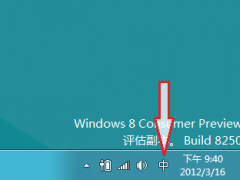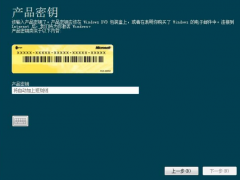Win10系统的存储感知功能是什么?怎么设置?[多图]
教程之家
操作系统
?Win10系统中具有一个存储感知功能,这个功能自带AI的存储感知功能发挥其清理功能,也就是说它可以十分人性化的在操作系统需要的时候清理不需要的文件(例如临时文件和回收站中的内容),从而达到自动释放空间的效果。那么如何去开启这项功能呢?下面就来看一下具体的操作步骤吧!
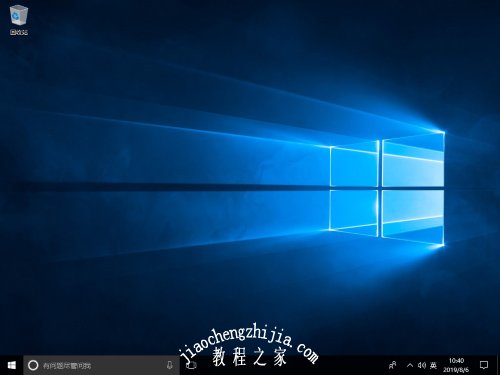
1、按Win+i打开设置界面,在设置窗口中点击“系统”选项。
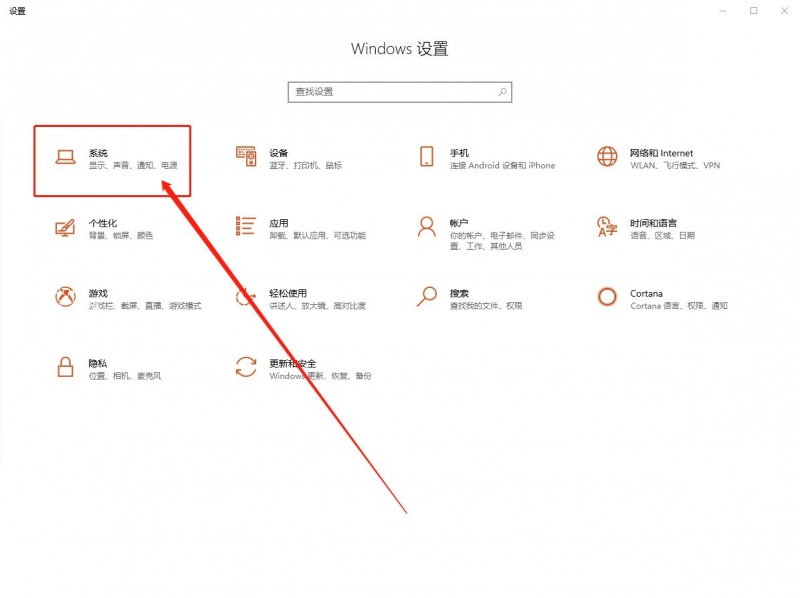
2、在系统选项中点击“存储”,在右侧就可以看到“存储感知”选项,将其打开即可。
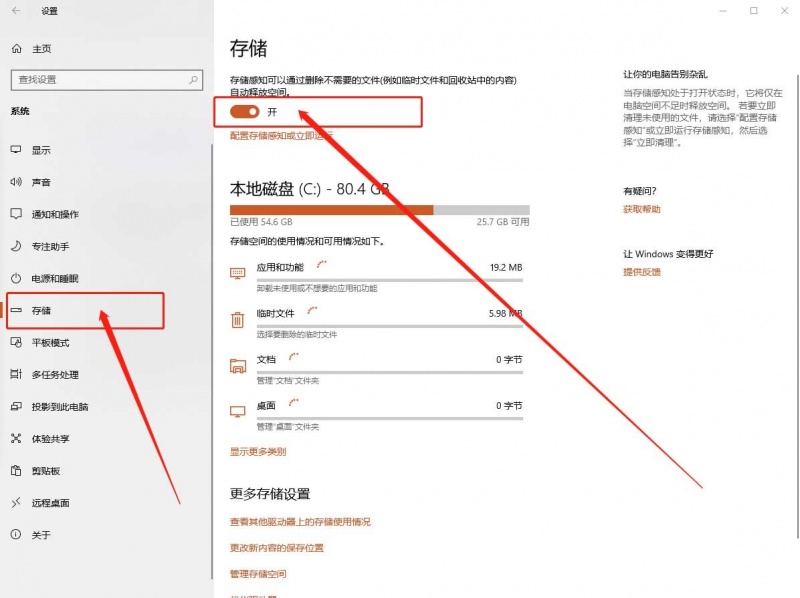
3、可以点击“配置存储感知或立即运行”,可以设置临时文件的删除时间,也可以点击“立即释放空间”删除一些无用文件。
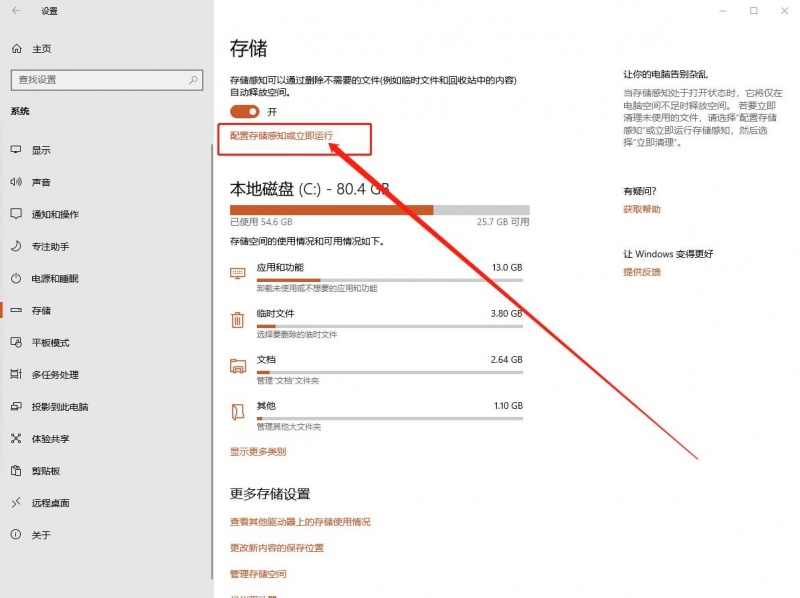
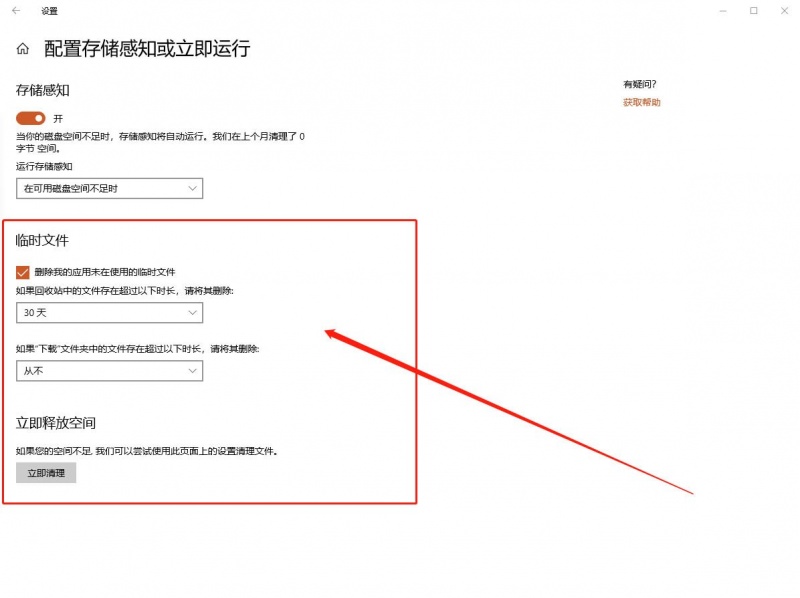
4、另外,还可以点击“查看其他驱动器上的存储使用情况”,对某一磁盘进行具体的使用情况查询,以C盘为例
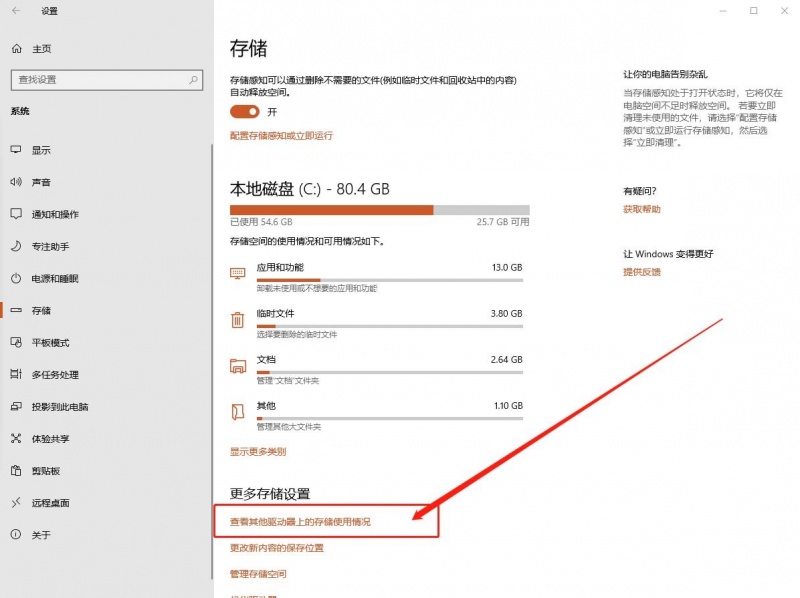
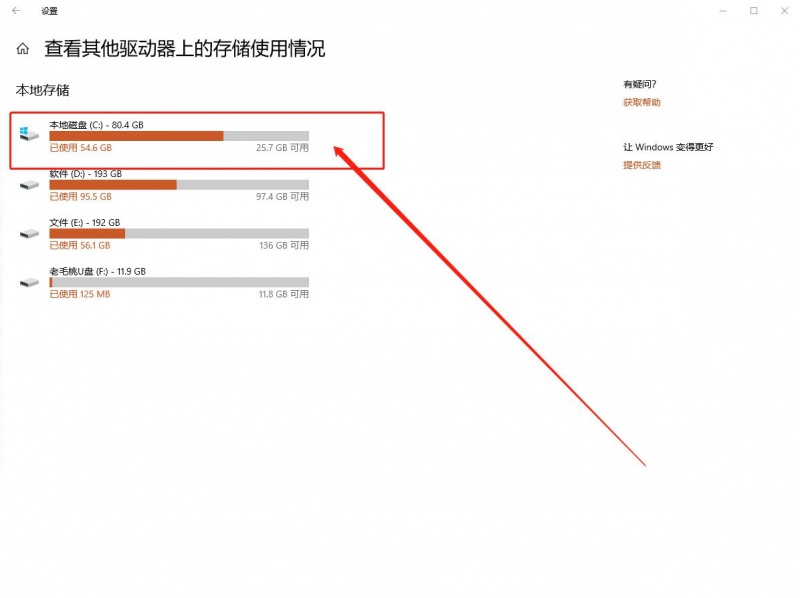
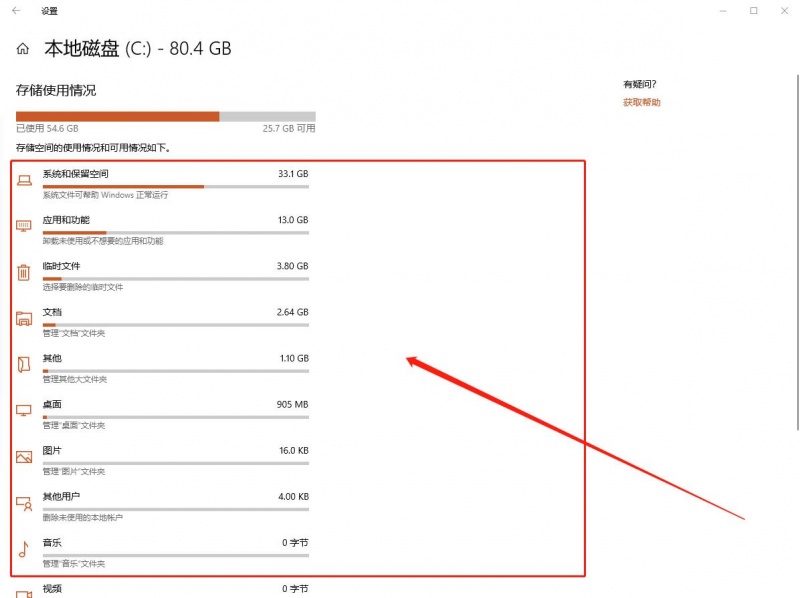
?以上就是存储感知功能的作用和设置方法,有兴趣的用户可以自行设置。
![笔记本安装win7系统步骤[多图]](https://img.jiaochengzhijia.com/uploadfile/2023/0330/20230330024507811.png@crop@160x90.png)
![如何给电脑重装系统win7[多图]](https://img.jiaochengzhijia.com/uploadfile/2023/0329/20230329223506146.png@crop@160x90.png)

![u盘安装win7系统教程图解[多图]](https://img.jiaochengzhijia.com/uploadfile/2023/0322/20230322061558376.png@crop@160x90.png)
![win7在线重装系统教程[多图]](https://img.jiaochengzhijia.com/uploadfile/2023/0322/20230322010628891.png@crop@160x90.png)
![win11下载系统安装的步骤教程[多图]](https://img.jiaochengzhijia.com/uploadfile/2021/1228/20211228171715356.png@crop@240x180.png)